

بقلم Gina Barrow, ، آخر تحديث: October 27, 2022
بينما نحن في أحدث التقنيات على الإطلاق ، ما زلنا نعتمد على جهات اتصالنا سواء للعمل أو القوائم الشخصية. ويحتفظ iPhone بكل شيء في متناول يدك. يتم نسخ جهات اتصالك احتياطيًا ، ويجب أن يكون نقلها في غاية السهولة.
ومع ذلك ، تدعي التقارير الأخيرة أن بعض المستخدمين لم يتمكنوا من العثور على جهات الاتصال الخاصة بهم عند استخدام أجهزة iPhone الجديدة الخاصة بهم ، مما يعني لم يتم نقل جهات الاتصال إلى iPhone الجديد. مجرد رأس ، هذه مشكلة اتصال أو مزامنة بشكل أساسي ويمكن إصلاحها بسرعة حقيقية! الحل الذي نعيده كثيرًا سيساعدك نقل جهات الاتصال الخاصة بك إلى iPhone جديد.
لكن دعونا أولاً نكتشف سبب حدوث ذلك.
الجزء رقم 1: الأسباب المحتملة لعدم نقل جهات الاتصال الخاصة بك إلى جهاز iPhone الجديد الخاص بكالجزء # 2: 6 حلول لا غنى عنها لإصلاح مشكلة عدم نقل جهات الاتصال إلى iPhone جديدالجزء # 3: ملخص
عادة ، نقوم بإنشاء نسخة احتياطية من جهات الاتصال واستعادتها في حال أردنا استخدامها على جهة أخرى آيفون جهاز. يمكنك استخدام iCloud أو iTunes أو أي خدمة نسخ احتياطي أخرى تناسبك.
إذا كنت تواجه مشكلات في نقل جهات الاتصال الخاصة بك ، فإليك بعض الأسباب المحتملة لذلك:
تحقق من هذه السيناريوهات المحتملة أعلاه في حال فاتك أحدها. خلاف ذلك ، يمكنك المتابعة لاستكشاف الأخطاء وإصلاحها في الجزء التالي.
سواء كنت تستخدم اي فون 13 Pro Max أو طراز سابق ، نتفهم رغبتك في إنجاز الأمور بسرعة. جهات الاتصال الخاصة بك مهمة ولا يمكنك قضاء المزيد من الوقت في نقلها ، لذا إليك الحلول الستة التي يمكنك تجربتها!
أولاً ، سوف نتحقق مما إذا تم تمكين جهات الاتصال الخاصة بك في iCloud. استخدم هذا الدليل أدناه:
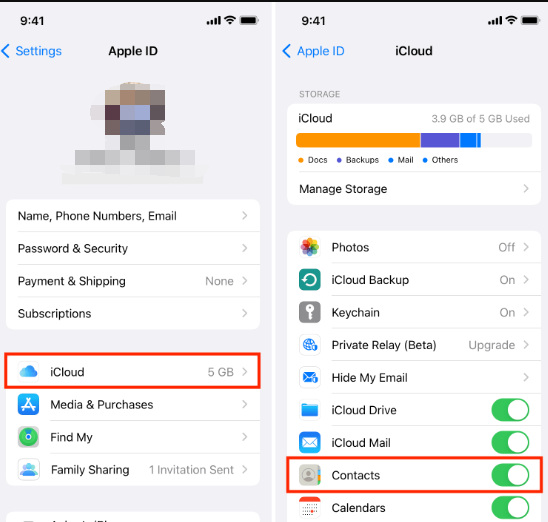
إذا قمت بتمكين هذه الميزة بالفعل ، فحاول إيقاف تشغيلها ثم إعادة تشغيلها.
هل تستخدم مساحة تخزين مجانية على iCloud؟ ربما تكون قد استنفدت المساحة الخالية. يمكنك مراقبة تخزين iCloud الخاص بك باتباع ما يلي:
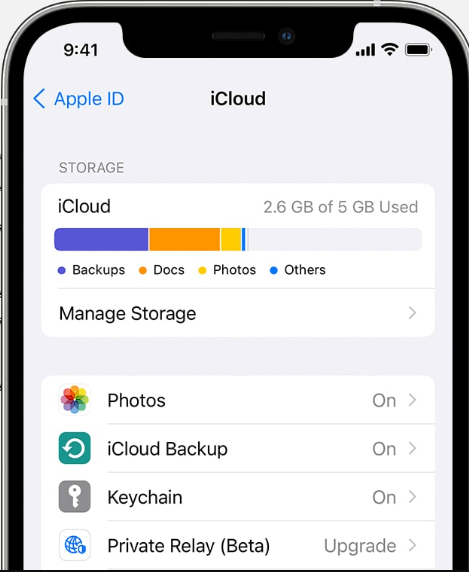
يمكنك اختيار شراء المزيد من السعة التخزينية أو حذف الملفات لتحرير بعض المساحة. إذا كنت تبحث عن منظف سريع ومهني ، فنحن نوصي باستخدامه منظف فون دوغ فون. يأتي مع مجموعة شاملة من الميزات لتحسين جهاز iPhone الخاص بك.
في معظم الأوقات ، لم يتم نقل جهات الاتصال الخاصة بك إلى iPhone الجديد بسبب ضعف اتصال الشبكة. لهذا السبب يوصى بشدة بإجراء المزامنة والنسخ الاحتياطي وإدارة المحتوى الأخرى التي تستخدم الإنترنت عبر اتصال Wi-Fi وليس على بيانات الجوال.
استخدام اتصال الإنترنت اللاسلكي أسرع بكثير. يمكنك إعادة تعيين إعدادات الشبكة على جهاز iPhone الخاص بك وإعادة محاولة نقل جهات الاتصال.
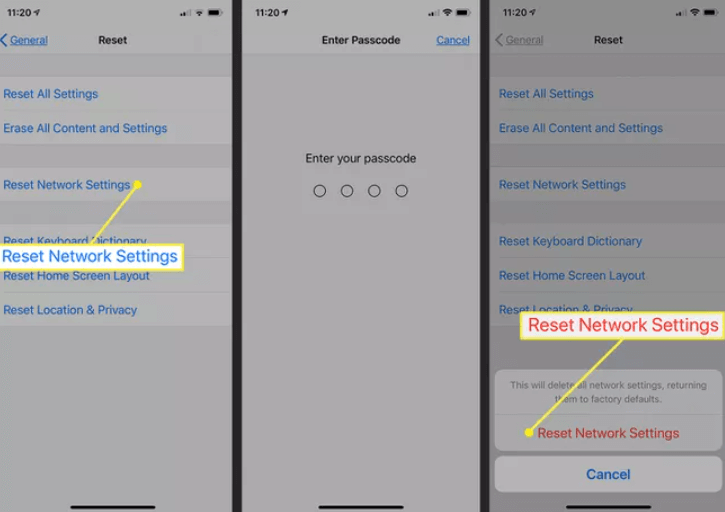
سيؤدي إجراء هذا النوع من إعادة التعيين إلى إزالة جميع كلمات المرور المحفوظة وشبكة Wi-Fi والبيانات الخلوية. أعد توصيل جهاز iPhone الجديد بشبكة Wi-Fi وأعد محاولة نقل جهات الاتصال الخاصة بك.
هل لديك حسابات أخرى غير iCloud على iPhone الجديد؟ يمكنك تعيين iCloud كحسابك الافتراضي لضمان نقل جهات الاتصال الخاصة بك في بضع دقائق.
لجلب جهات الاتصال فقط باستخدام iCloud ، اتبع ما يلي:
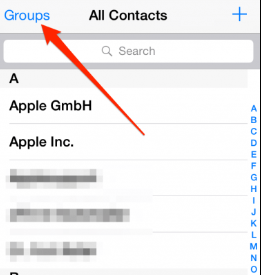
تأكد من إلغاء تحديد الخيارات الأخرى بحيث يقوم iCloud بجلب جهات الاتصال الخاصة بك فقط.
إذا وصلت إلى هذا الجزء دون جدوى ، فيمكنك استعادة نسختك الاحتياطية لنقل جهات الاتصال الخاصة بك. يوجد خياران أساسيان للنسخ الاحتياطي في iOS و iCloud و iTunes. ومع ذلك ، قد يتضمن القيام بهذه العملية إعادة ضبط جهازك.
يعد الاحتفاظ بنسخة احتياطية مفيدًا للغاية ، خاصة في مثل هذه الأوقات. iCloud هو أسرع خيار لك لحفظ نسخة من جميع محتويات هاتفك. ونظرًا لأنك قمت بالفعل بإعداد iPhone الجديد الخاص بك ، فأنت بحاجة إلى إعادة تعيينه لاستعادة النسخة الاحتياطية.
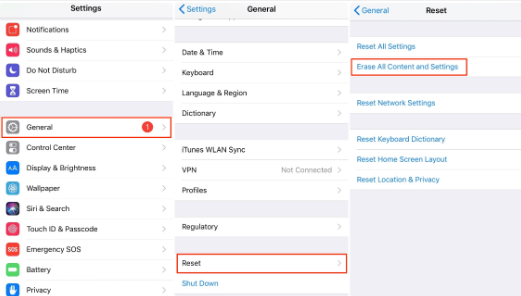
ملاحظة: تأكد من تضمين جهات الاتصال الخاصة بك في نسخة iCloud الاحتياطية.
إذا كان iTunes هو اختيارك للنسخ الاحتياطي ، فيمكنك أيضًا استخدامه لاستعادة النسخة الاحتياطية من أجل الحصول على جهات الاتصال الخاصة بك. فقط تأكد من أنك أخذت نسخة احتياطية من جهاز iPhone القديم.
تحقق من هذا الدليل:
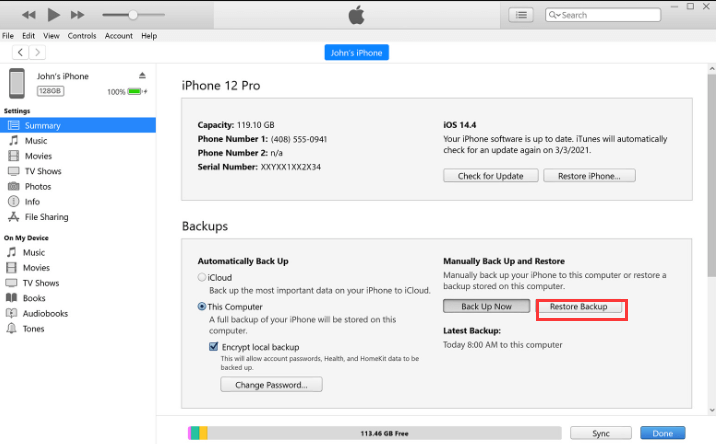
المشكلة الوحيدة في استخدام خيار استعادة النسخ الاحتياطي هي أنه سيتم استعادة كل المحتوى على جهازك ولا توجد طريقة للاختيار بشكل انتقائي روابط الاتصال فقط. ولكن ، كما يقولون ، من الأفضل امتلاكهم بدلاً من الخسارة.
أخيرًا ، نوصيك باستخدام برنامج نقل أفضل وأكثر موثوقية يمكنه مساعدتك في نقل جهات الاتصال الخاصة بك من الهاتف القديم إلى iPhone الجديد. نقل الهاتف FoneDog لديه جميع الميزات الأساسية في إدارة محتوى الجوال. علاوة على ذلك ، يمكن أن يساعدك أيضًا نقل جهات الاتصال الخاصة بك من iPhone إلى Android.
نقل الهاتف
انقل الملفات بين أجهزة iOS و Android و Windows.
قم بنقل الرسائل النصية وجهات الاتصال والصور والفيديو والموسيقى ونسخها احتياطيًا على الكمبيوتر بسهولة.
متوافق تمامًا مع أحدث إصدارات iOS و Android.
تحميل مجانا

يوفر النقاط البارزة التالية:
إليك كيفية استخدام FoneDog Phone Transfer:
قم بتنزيل FoneDog Phone Transfer على جهاز الكمبيوتر الخاص بك باتباع الدليل الذي يظهر على الشاشة. بعد التثبيت ، قم بتشغيل البرنامج ثم قم بتوصيل جهازك باستخدام كابل USB.
للتأكد من نسخ جهات الاتصال الخاصة بك فقط ، استخدم عملية النقرة الواحدة لنسخ جهات الاتصال الاحتياطية على شاشة البرنامج الرئيسية.
بمجرد اكتمال النسخ الاحتياطي ، انتقل إلى تصدير الى زر واختر جهازك الجديد.
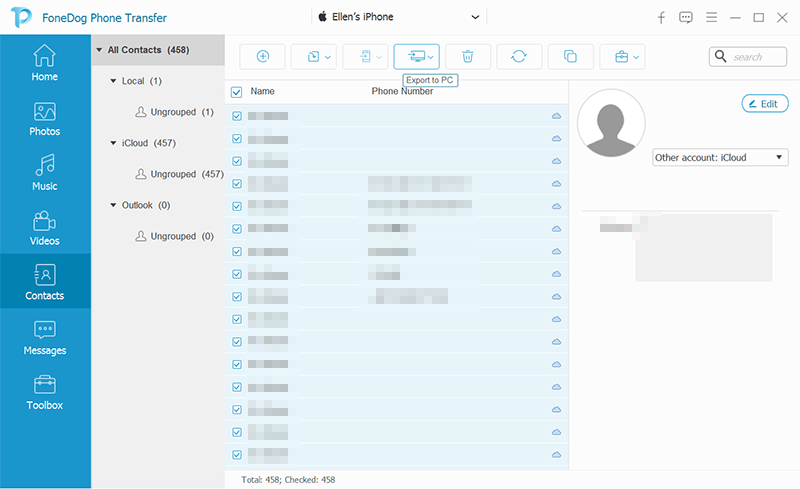
ببساطة انقر استعادة اتصالات وتأكد من توصيل جهاز iPhone الجديد الخاص بك. انتظر حتى تتم استعادة جميع جهات الاتصال على جهازك الجديد.
بصرف النظر عن النسخ الاحتياطي والاستعادة لجهات الاتصال ، يعد FoneDog Phone Transfer مثاليًا أيضًا عندما تريد تبديل الأجهزة من iOS إلى Android والعكس. هذا هو البرنامج الوحيد الذي يعمل عبر الأنظمة الأساسية والذي يمكنك الاعتماد عليه.
الناس اقرأ أيضا4 طرق لكيفية نقل جهات الاتصال من Android إلى iPhone 6[2022] كيفية نقل الموسيقى من iPod إلى الكمبيوتر مجانًا
لقد تعلمت للتو كيفية إصلاح مشكلة "لم يتم نقل جهات الاتصال إلى iPhone الجديد" باستخدام الحلول الستة التي لا غنى عنها التي قمنا بإدراجها. قبل أن تبدأ في التفكير في أن جهاز iPhone الجديد الخاص بك معطل ، ضع في اعتبارك السبب الجذري لعدم نقل جهات الاتصال الخاصة بك.
هناك ثلاثة أسباب رئيسية محتملة لهذه المشكلة - حساب iCloud وميزة المزامنة والاتصال بالإنترنت. إذا لم تنجح الطرق الخمس الأولى ، ففكر في استخدام FoneDog Phone Transfer. يأتي مزودًا بجميع الأدوات اللازمة التي تحتاجها للحفاظ على المحتوى الخاص بك في مكان واحد ومنظمًا.
اترك تعليقا
تعليق
نقل الهاتف
نقل البيانات من اي فون ، الروبوت ، دائرة الرقابة الداخلية ، وأجهزة الكمبيوتر إلى أي مكان عن طريق الهاتف fonedog transfer لن تضيع . على سبيل المثال ، الصور ، الرسائل ، والاتصالات ، والموسيقى ، الخ .
تحميل مجانامقالات ساخنة
/
مثير للانتباهممل
/
بسيطصعبة
:شكرا لك! إليك اختياراتك
Excellent
:تقييم 4.9 / 5 (مرتكز على 107 التقييمات)